
Ši programinė įranga leis jūsų tvarkyklėms veikti ir veikti, taip apsaugant jus nuo įprastų kompiuterio klaidų ir aparatūros gedimų. Dabar patikrinkite visus tvarkykles atlikdami 3 paprastus veiksmus:
- Atsisiųskite „DriverFix“ (patikrintas atsisiuntimo failas).
- Spustelėkite Paleiskite nuskaitymą rasti visus probleminius vairuotojus.
- Spustelėkite Atnaujinti tvarkykles gauti naujas versijas ir išvengti sistemos sutrikimų.
- „DriverFix“ atsisiuntė 0 skaitytojų šį mėnesį.
Vartotojai negali atnaujinti „Windows 10“, kai kietajame diske trūksta pakankamai vietos naujinimams. Kaip toks, „Windows 10“ versija 1903 įtraukus naują rezervuotą saugyklą, kai bus paleistas atnaujinimas 19H1. Tai yra saugykla, kuri automatiškai rezervuojama, kad būtų pakankamai vietos „Windows“ naujiniams. Vėliau galite savo noru išjungti arba įgalinti rezervuotą saugyklą.
„Microsoft“ paskelbė apie rezervuotą saugyklą „Windows 10 Insider Preview Build 18312“
tinklaraščio straipsnis. Nauja 18312 peržiūros versija yra pirmoji, kuri demonstruoja rezervuotą saugyklą. Tačiau „Windows“ savininkai reikia modifikuoti registrą, kad būtų įgalinta rezervuota saugykla.Nauja funkcija šiuo metu prieinama tiems vartotojams, kurie naudoja versijų nuo 18298 iki 18312 versijas. Taip vartotojai gali suaktyvinti rezervuotą saugyklą tose „Windows 10“ peržiūros versijos versijose.
Veiksmai, kaip įgalinti rezervuotą saugyklą
- Norėdami įgalinti rezervuotą saugyklą, vartotojai turi būti prisijungę prie administratoriaus paskyros. Tie vartotojai, kurie nėra prisijungę prie administratoriaus paskyrų, gali suaktyvinti įmontuotą „Windows 10“ administratoriaus paskyrą paspausdami „Windows“ klavišą + X spartųjį klavišą ir pasirinkdami Komandinė eilutė (administratorius).
- Tada į komandų eilutę įveskite „net user administrator / active: yes“ ir paspauskite Enter.
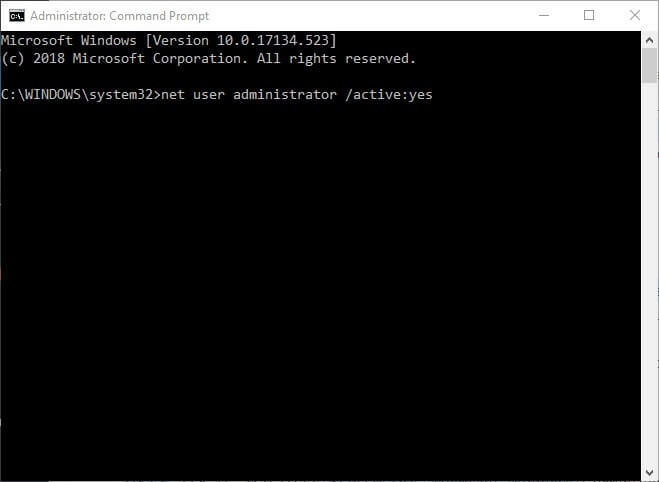
- Iš naujo paleiskite „Windows 10“ ir pasirinkite prisijungti naudodami naują administratoriaus abonementą.
- Paleiskite „Run“ naudodami „Windows“ klavišą + R spartųjį klavišą.
- Įveskite „regedit“ į „Run“ priedą ir spustelėkite Gerai mygtuką.
- Tada eikite į šį registro kelią registro rengyklėje: HKEY_LOCAL_MACHINE \ SOFTWARE \ Microsoft \ Windows \ CurrentVersion \ ReserveManager. Vartotojai gali nukopijuoti ir įklijuoti tą registro kelią į registro rengyklės adreso juostą naudodami sparčiuosius klavišus „Ctrl + C“ ir „Ctrl + V“.
- Spustelėkite „ReserveManager“ klavišą kairėje lango pusėje.
- Tada dukart spustelėkite „ShippedWithReserves“ DWORD.
- Teksto laukelyje Reikšmės duomenys įveskite „1“.
- Paspauskite Gerai mygtuką uždaryti langą Redaguoti DWORD.
- Redaguodami registrą, iš naujo paleiskite „Windows“.
- Po to vartotojai gali pamatyti, kiek rezervuotos vietos saugoma programoje „Nustatymai“. Spustelėkite „Cortana“ Įveskite čia norėdami ieškoti mygtuką, tada paieškos laukelyje įveskite raktinį žodį „saugykla“.
- Pasirinkite Saugykla, kad atidarytumėte programą „Nustatymai“.
- Tada spustelėkite Rodyti daugiau kategorijų, Sistema ir rezervai ir Rezervuota saugykla Nustatymų programoje atidarykite rezervuotos saugyklos informaciją, rodomą momentinėje nuotraukoje, esančioje žemiau. Tai yra vienas iš būdų įgalinti rezervuotą saugyklą.
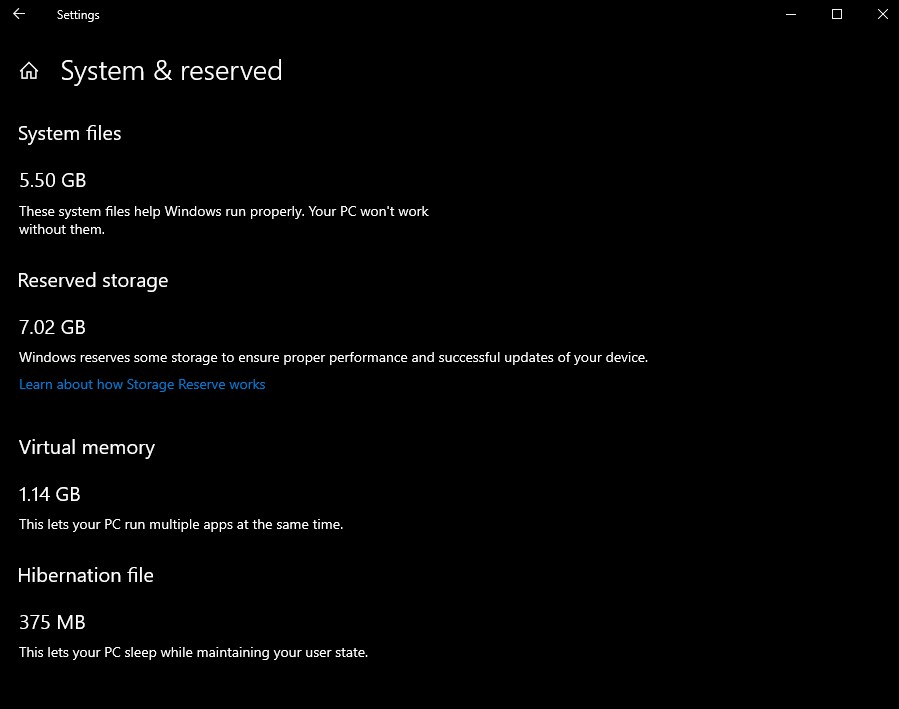
- SUSIJĘS: Kaip išspręsti atminties nutekėjimą sistemoje „Windows 10“
Pašalinkite parinkčių funkcijas, kad sumažintumėte rezervuotą saugyklą
Aukščiau pateiktoje momentinėje nuotraukoje rezervuota saugykla siekia apie septynis GB. Rezervuotos saugyklos kiekis iš dalies priklauso nuo papildomų „Windows 10“ funkcijų skaičiaus. Taigi pašalinus pasirenkamas funkcijas gali sumažėti rezervuotos saugyklos vertė. Vartotojai gali pašalinti pasirinktines funkcijas taip.
- Atidarykite „Cortana“ paieškos laukelį.
- Paieškos laukelyje įveskite „pasirenkamos funkcijos“.
- Tada pasirinkite Tvarkyti pasirenkamas funkcijas, kad atidarytumėte langą, parodytą žemiau.

- Pasirinkite pateiktą funkciją ir spustelėkite Pašalinti mygtuką.
Taigi rezervuota saugykla gali būti naudinga vartotojams, turintiems mažus kietuosius diskus. „19H1“ atnaujinimas daugumai vartotojų pristatys rezervuotą saugyklą, kai jis bus pristatytas 2019 m. Pavasarį. Šis skaitymas turėtų padėti išjungti, paskirstyti vietą arba įgalinti rezervuotą saugyklą.
Susijusios istorijos, kurias reikia patikrinti:
- Kaip efektyviai ir efektyviai ištaisyti sugadintą atmintį
- Išspręskite: „Jūsų kompiuteryje mažai atminties“ sistemoje „Windows 10“, 8.1 arba 7
- 5 geriausi „Windows 10“ atminties valikliai kompiuterio greičiui padidinti

![Kaip sukurti nešiojamą programinę įrangą sistemoje „Windows 10“ [EASY WAY]](/f/b0c1551e6c83420873b830bc2a981d8b.jpg?width=300&height=460)
